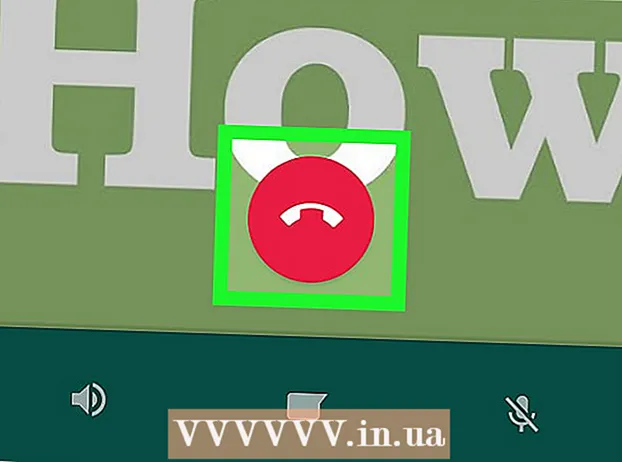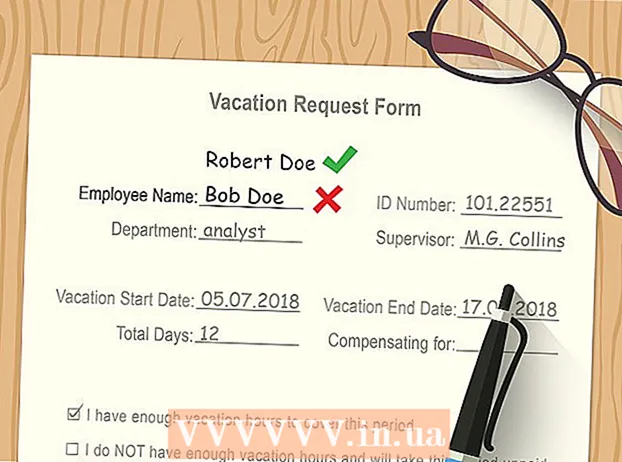مؤلف:
Laura McKinney
تاريخ الخلق:
10 أبريل 2021
تاريخ التحديث:
1 تموز 2024
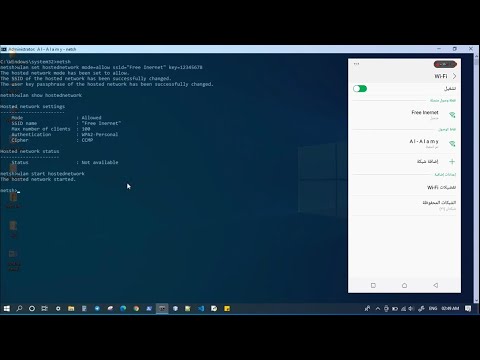
المحتوى
يوضح لك مقال wikiHow هذا كيفية إنشاء نقطة اتصال WiFi باستخدام موجه الأوامر. لاحظ أن الإجراء يحتوي على بضعة أسطر من الأوامر المتوفرة فقط على أجهزة الكمبيوتر التي تعمل بنظام Windows 7 أو Windows 8.
خطوات
إطلاق. اضغط على "مفتاح windows (Windows)" و "R" في نفس الوقت. ستظهر نافذة التشغيل.

افتح موجه الأوامر. اكتب "cmd" في المربع واضغط على "Enter" أو موافق. سيتم تشغيل موجه الأوامر بامتيازات إدارية.
فحص الأجهزة. نوععرض netsh wlan برامج التشغيل في موجه الأوامر واضغط على Enter.
سترى النتائج كما هو موضح في الصورة.
تياردعم الشبكة المستضافة: نعم تعني أن جهاز الكمبيوتر الخاص بك يدعم الشبكات المستضافة. بحاجة لتأكيد هذا.
خلق جديد إبداع جديد. نوعتعيين netsh wlan وضع الشبكة المستضافة = السماح ssid = مفتاح اسم نقطة الاتصال = كلمة المرور في موجه الأوامر. تساعد هذه الخطوة في إنشاء نقطة فعالة ولكنها غير متصلة بالإنترنت.
إطلاق. نوع
netsh wlan بدء تشغيل الشبكة المستضافة في موجه الأوامر لتشغيل نقطة الاتصال المنشأة حديثًا.
قف. نوع
توقف netsh wlan عن الشبكة المستضافة في موجه الأوامر لإيقاف نقطة الاتصال.
عرض التفاصيل. نوع
netsh wlan show hostnetwork لعرض حالة Hotspot.
الإنترنت. لمشاركة اتصال الإنترنت الخاص بنقطة الاتصال هذه ، انتقل إلى مركز الشبكة والمشاركة ثم انقر فوق تغيير إعداد المحول. انقر بزر الماوس الأيمن فوق الاتصال المستخدم للاتصال بالإنترنت وحدد خصائص. في الخصائص ، انتقل إلى المشاركة وحدد المربع "السماح لمستخدمي الشبكة الآخرين بالاتصال عبر اتصال الإنترنت لهذا الكمبيوتر" وحدد اسم اتصال الشبكة. استخدام نقطة الاتصال (يلزم الانتقال إلى نافذة اتصال الشبكة والبحث عن الاتصال المكتوب على أنه محول ظاهري للشبكة المستضافة من Microsoft). ثم احفظه. اتصال الإنترنت الخاص بك مشترك الآن. الإعلانات
النصيحة
- ربما تفكر في سبب وجوب الكتابة يدويًا. في الواقع ، يمكنك القيام بطريقة أخرى وهي فتح Notepad وإدخال سطر الأوامر بالكامل ، ثم حفظ الملف بالامتداد ".bat" ، على سبيل المثال حفظ باسم hots.bat
- يمكنك كتابة هذه الأوامر في ملف .bat وتخزينها على سطح المكتب للوصول إليها بسرعة.
- ابدأ باستخدام حقوق المسؤول لتشغيل Hotspot بثبات.
تحذير
- فرض تعيين حقوق المسؤول لـ CMD لاستخدام سطور الأوامر هذه ، وإلا سيظهر خطأ.